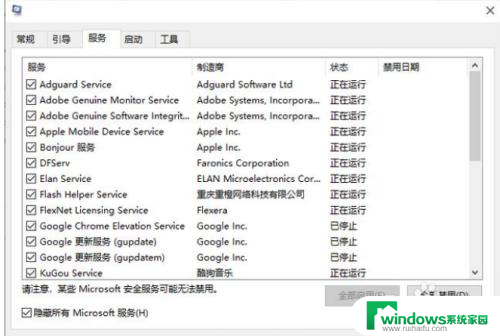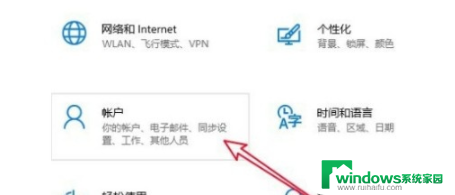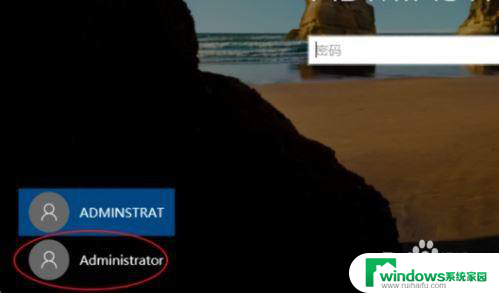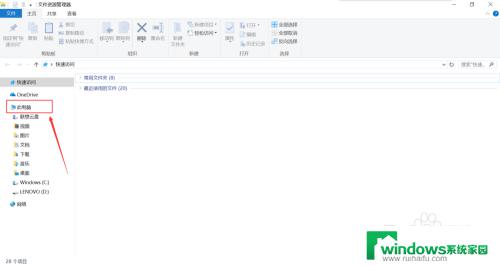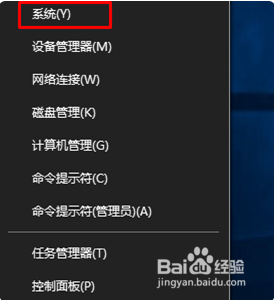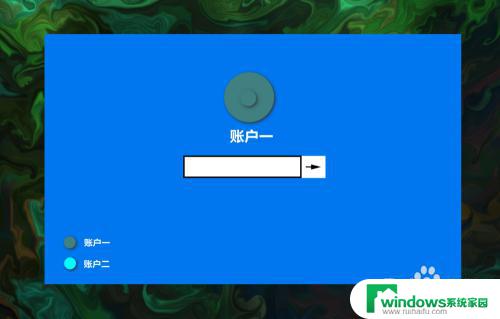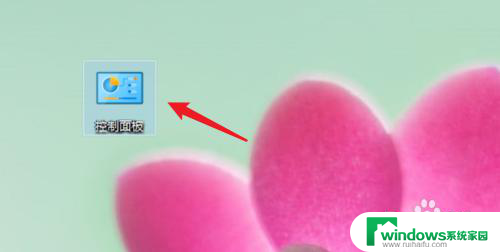window10怎么删除另一个系统 如何删除win10开机多余系统
更新时间:2024-03-24 13:57:41作者:jiang
在使用Windows 10操作系统的过程中,有时候我们可能会在开机时看到多余的系统选项,这可能是由于我们在安装系统时出现了一些问题或者是因为我们曾经安装过其他操作系统,想要删除这些多余的系统选项,我们可以通过一些简单的操作来实现。接下来就让我们一起来了解一下如何删除Windows 10开机多余系统的方法吧。
具体方法:
1.鼠标右击桌面左下角的“开始”菜单图标。

2.在弹出的快捷窗口中单击里面的“运行”选项。
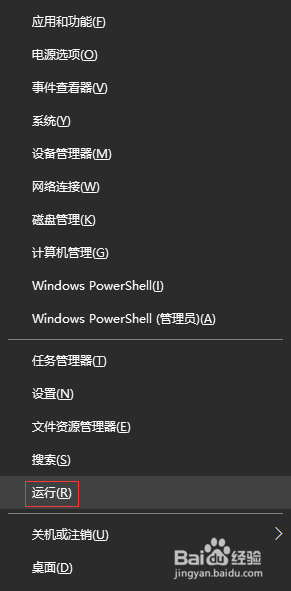
3.在打开的“运行”窗口中,输入“msconfig”命令,单击“确定”按钮。
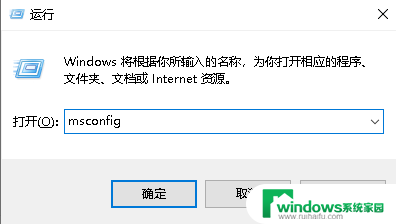
4.在“系统配置”窗口中单击“引导”选项卡。
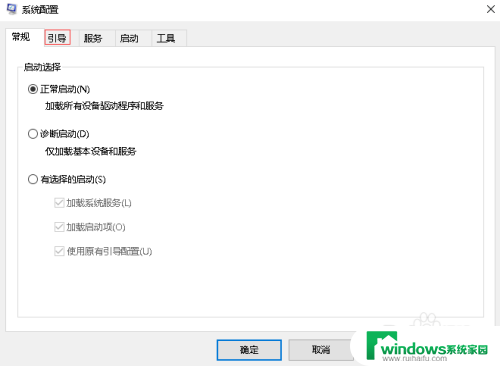
5.在“引导”选项卡下,我这里是作参考。一般下面有两个系统,选择多余的那个系统,会发现“删除”按钮是可以使用的,单击“删除”按钮。
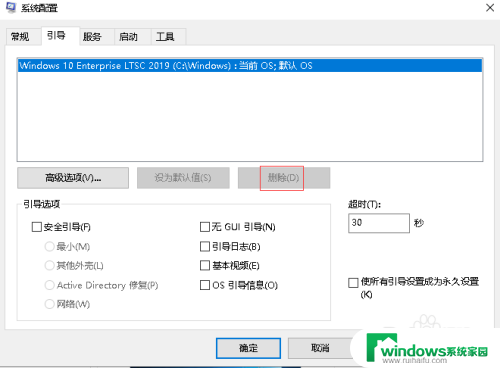
6.删除多余的系统后,单击下面的“确定”按钮即可。
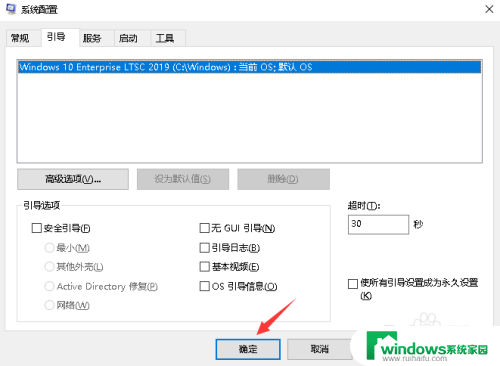
以上是如何删除另一个系统的全部内容的Windows 10操作步骤,如果您遇到相同问题,可以参考本文介绍的步骤进行修复,希望对大家有所帮助。